搜狗高速浏览器如何设置广告拦截 搜狗高速浏览器设置广告拦截的方法
搜狗浏览器是一款可以帮助小伙伴进行搜索网页、登录报名网站以及我们进行下载软件等浏览器,当我们在进行浏览器操作的过程中,会遇到一些网页安全的情况,有的网页不安全的话,会导致自己在浏览器的过程中影响自己的操作,对此,我们可以将这样的网页弹出的广告进行阻止设置,而设置网页拦截只需要进入到高级设置的窗口中进行找到广告过滤就好了,下方是关于如何使用搜狗浏览器拦截网页的具体操作方法,如果你需要的情况下可以看看方法教程,希望小编的方法教程对大家有所帮助。
搜狗高速浏览器设置广告拦截的方法
1.首先,我们需要将电脑上的搜狗高速浏览器点击打开,进入到页面中,将右上角的【三】图标点击打开。

2.随后,我们需要在打开的下拉选项中,将【选项】点击一下进入到设置的窗口中。

3.我们在打开的页面中,在左侧的位置即可查看到一些相关的菜单选项,将左侧的【高级】选项进行点击进入。

4.打开了高级设置页面之后,在右侧的位置将【广告过滤】选项找到之后将【启动弹出窗口拦截】选项进行勾选上即可,如图所示。

5.此外,还可以点击【编辑免过滤列表】选项,进入到页面中可以添加自己需要的免过滤的广告,如图所示。

以上就是关于如何使用搜狗浏览器拦截网页的具体操作方法,我们在进行网页设置的过程中,想要将一些不安全的网页或者是广告进行拦截操作,那么就可以按照上述的方法教程进行广告过滤设置就好了,感兴趣的话可以操作试试。
相关文章
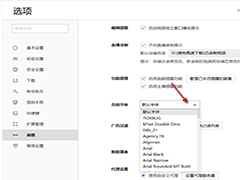
搜狗高速浏览器如何修改页面字体 搜狗高速浏览器修改页面字体的方法
搜狗高速浏览器是一款比较经典的浏览器,该浏览器的主页是比较个性化的,提供的应用选项是比较丰富的,那么搜狗高速浏览器如何修改页面字体?下面一起来了解一下吧2024-02-18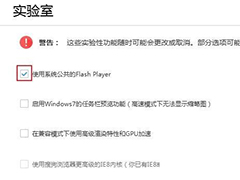
搜狗高速浏览器怎么加载flash 搜狗高速浏览器加载flash教程
有的小伙伴在使用搜狗高速浏览器想要打开一些视频的时候会出现无法加载flash插件的情况,这种问题应该是浏览器中的flash插件没有打开,因此我们就需要进入到浏览器的设置页2022-12-02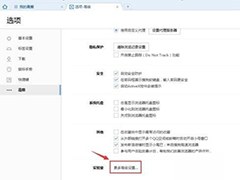
搜狗高速浏览器怎么查看缓存文件 搜狗高速浏览器查看缓存文件教程
使用搜狗高速浏览器的时候,很多小伙伴不知道怎么查看缓存文件,下面小编就给大家带来搜狗高速浏览器查看缓存文件教程,有需要的小伙伴不要错过哦2022-12-02
搜狗高速浏览器怎么禁止弹出检查默认浏览器 搜狗浏览器禁止弹出检查默
关闭搜狗高速浏览器启动时检查是否为默认浏览器,很多小伙伴不知道如何操作,接下来就由小编来说说吧2022-11-23
搜狗高速浏览器误删收藏网址怎么办 搜狗高速浏览器误删收藏网址解决方
很多小伙伴在使用搜狗高速浏览器的时候,想知道误删收藏网址怎么办,下面小编就为大家分享解决方法,一起来了解一下2022-11-15
搜狗高速浏览器怎么取消鼠标左键关闭标签 搜狗高速浏览器取消鼠标左键
最近有网友反映,他在使用搜狗浏览器的时候,经常会因为鼠标不小心多点击了一下导致打开的标签页被关闭,使用起来非常的闹心,为此想要咨询一下有什么方法能够避免这种情况2022-11-15 很多小伙伴不知道怎么关闭快捷键,下面小编就给大家带来搜狗高速浏览器关闭快捷键方法,一起了解一下吧2022-11-14
很多小伙伴不知道怎么关闭快捷键,下面小编就给大家带来搜狗高速浏览器关闭快捷键方法,一起了解一下吧2022-11-14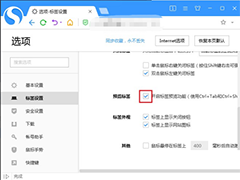
搜狗高速浏览器怎么设置标签预览 搜狗高速浏览器设置标签预览教程
搜狗浏览器可以随时为用户带来舒适的上网体验,因为这款软件内置了非常丰富的浏览辅助功能,比如标签预览功能,如果你不知道怎么设置这个功能的话可以看下小编整理的相关教2022-11-14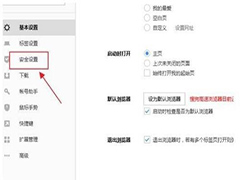
搜狗高速浏览器怎么取消HTTPS异常提示 搜狗高速浏览器取消HTTPS异常提
很多小伙伴不知道搜狗高速浏览器怎么取消HTTPS异常提示,下面小编给大家带来取消教程,一起来了解一下吧2022-11-14
搜狗高速浏览器如何关闭全屏显示模式?搜狗浏览器何关闭全屏显示模式的
搜狗高速浏览器是一款不错的浏览器软件,用户使用这款软件可以更好的搜索需要的资源,本文中介绍的是使用搜狗高速浏览器关闭全屏模式的方法2022-11-11




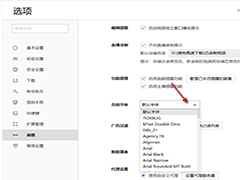
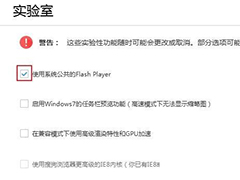
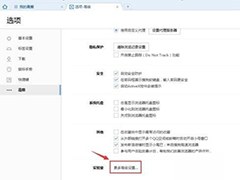




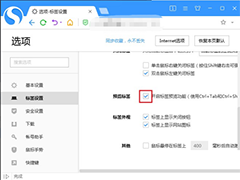
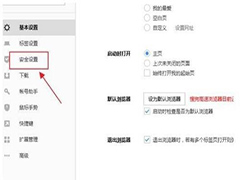

最新评论